- 系统
- 教程
- 软件
- 安卓
时间:2017-11-21 来源:u小马 访问:次
windows用户在尝试更新windows 10时遇到的常见问题是“UEFI固件不支持的磁盘布局”错误。 此错误基本上意味着硬盘驱动器的分区结构不支持要升级到的windows 10版本。
通过创建用于统一可扩展固件接口(UEFI)/ GUID分区表(GPT)磁盘上的Microsoft保留分区(MSR),可以解决此错误。 不要太过于技术性,我们将概述尝试更新时修复此错误的步骤。
1.以管理员身份运行命令提示符
转到开始 - > windows系统。 展开windows系统并右键单击命令提示符 - >更多 - >以管理员身份运行。 这将以管理员模式打开命令提示符。 您现在可以开始键入下面的命令。
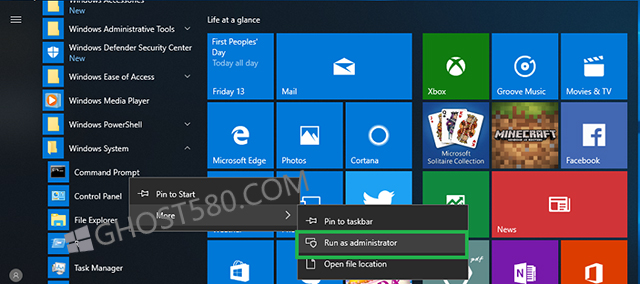
2.运行Diskpart.exe并创建MSR分区
a.只需输入diskpart和Enter即可打开Diskpart.exe。
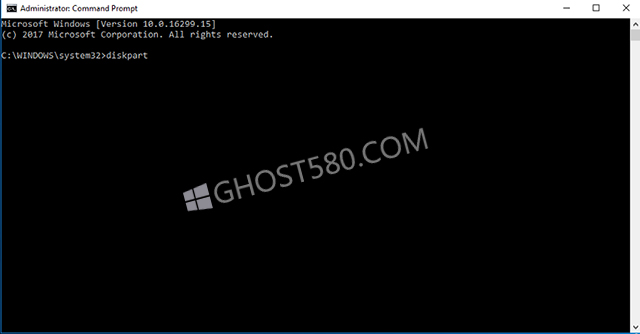
b. 键入列表磁盘。 这样做后,您将看到列出的所有磁盘。 如果在GPT下标有*,那么您的系统正在使用GPT分区结构,您可以继续执行以下步骤。 如果没有,那么您的硬盘将需要转换为GPT格式,并且需要执行windows 10的全新安装。
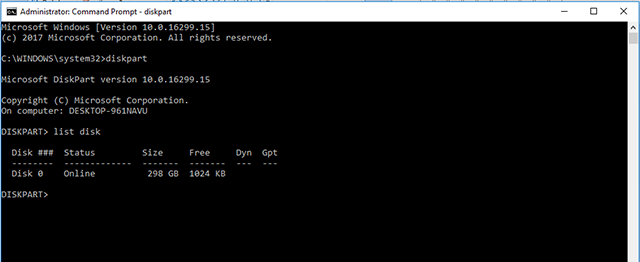
>℃。 现在按顺序执行以下命令:
?选择磁盘#(其中#是步骤b中列出的磁盘中显示的实际磁盘编号)
?列表分区 - 这将显示所选磁盘上的所有分区
?创建分区msr size = 128 - 此命令将创建一个128MB的分区(Microsoft建议的大小)
?列表分区 - 验证分区是否已创建
退出 - 退出diskpart.exe并关闭命令提示符。
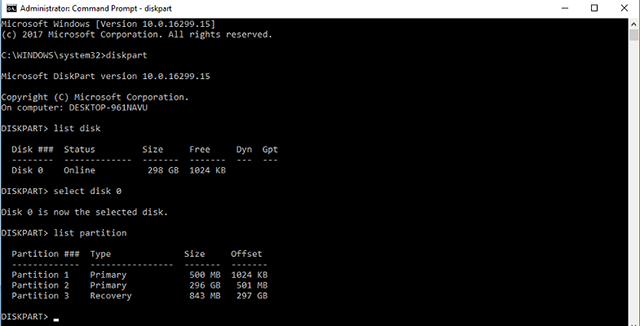
3.再次尝试windows 10升级
您现在可以尝试再次升级您的系统。 如果由于某种原因,您无法成功完成上述步骤,或者仍然收到相同的错误,则最好备份所有数据并重新安装,并让windows安装将磁盘格式化为建议的GPT 格式。





